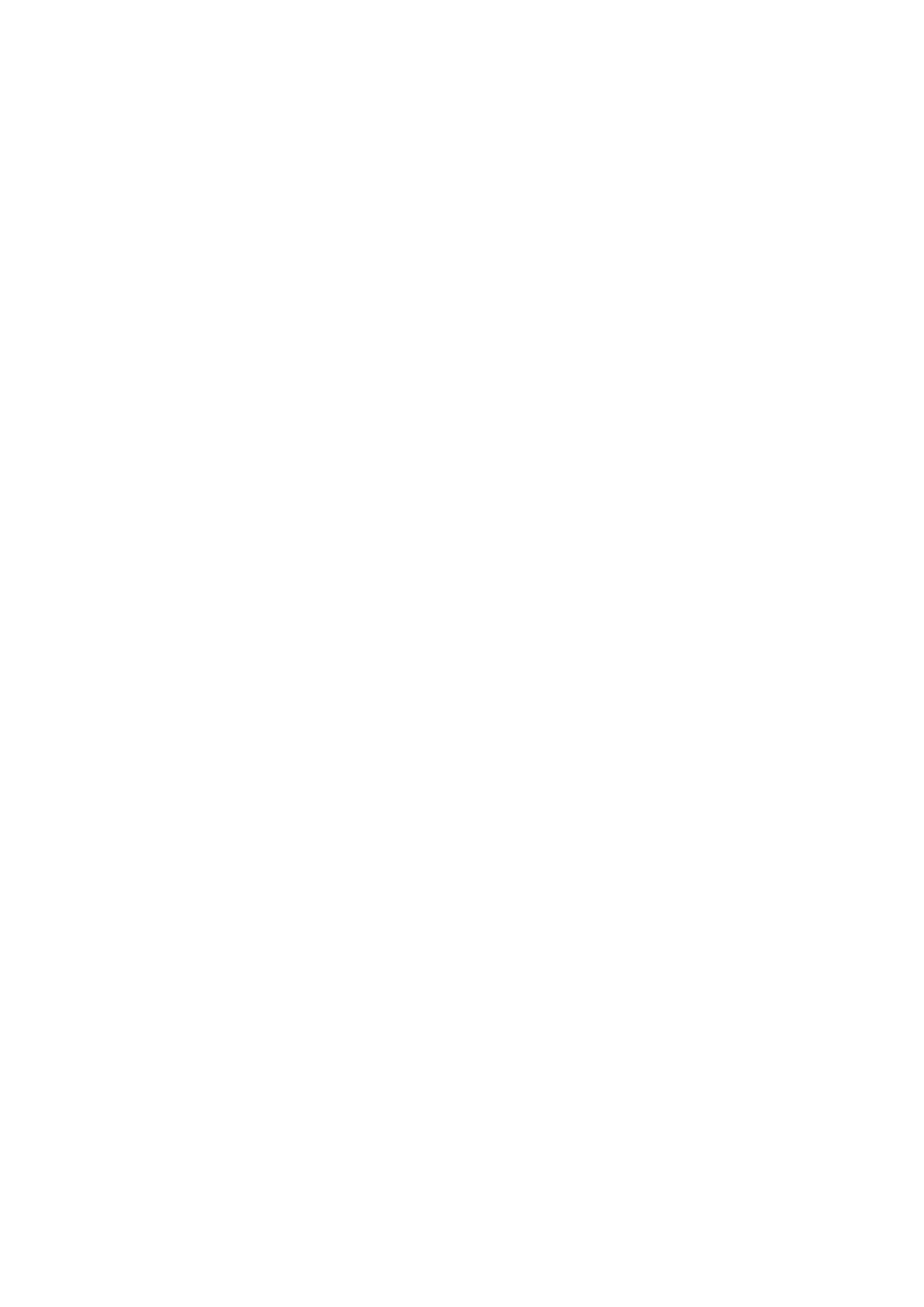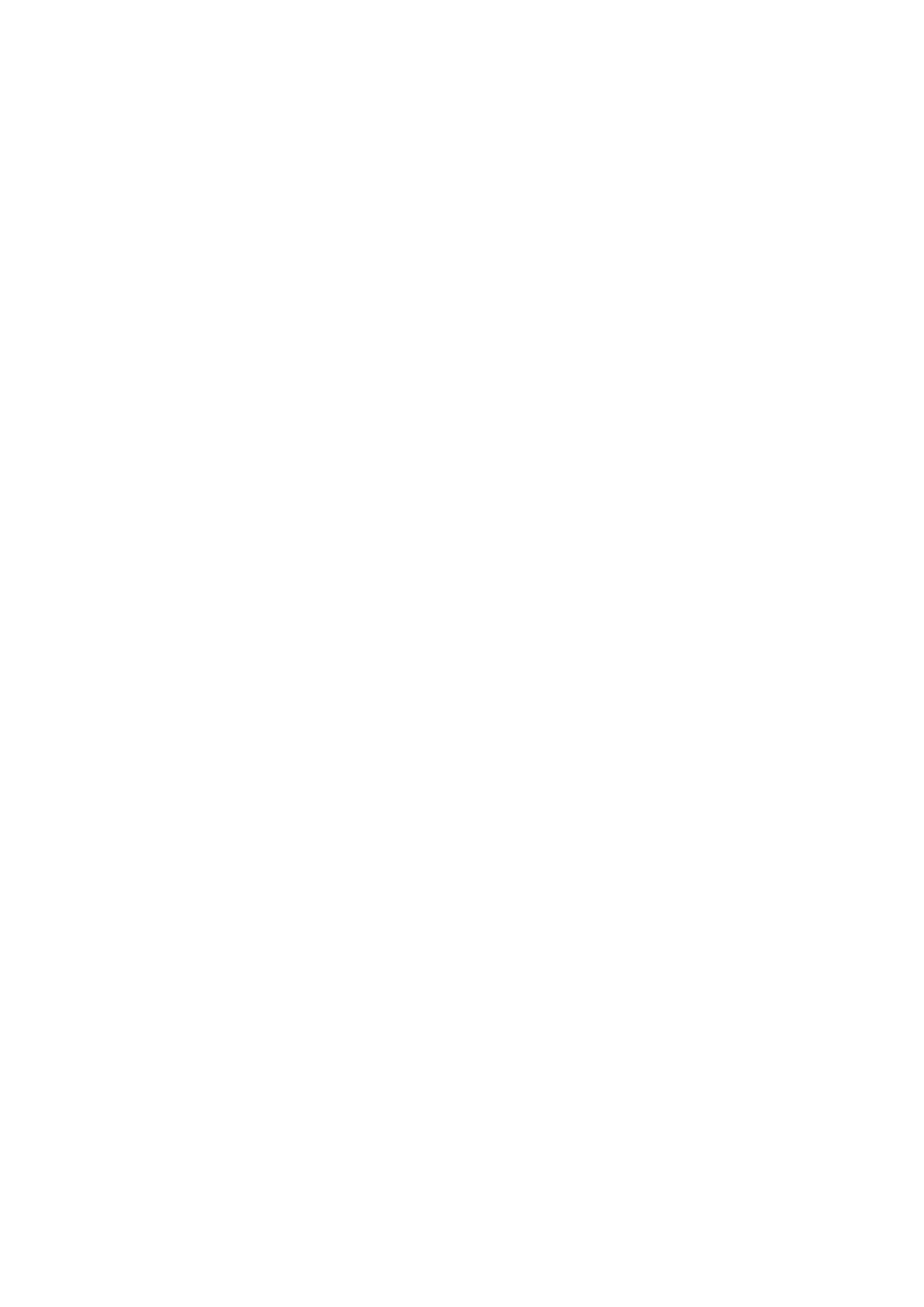
スピーカーの取り外し................................................................................................................................................. 40
スピーカーの取り付け................................................................................................................................................. 43
ヒートシンク.......................................................................................................................................................................45
ヒートシンクの取り外し............................................................................................................................................ 45
ヒートシンクの取り付け............................................................................................................................................ 47
システムファン..................................................................................................................................................................49
システムファンの取り外し....................................................................................................................................... 49
システム ファンの取り付け.......................................................................................................................................51
電源アダプタポート.......................................................................................................................................................... 53
DC 入力ポートの取り外し..........................................................................................................................................53
DC 入力ポートの取り付け..........................................................................................................................................55
LED ボード........................................................................................................................................................................... 57
LED ボードの取り外し................................................................................................................................................ 57
LED ボードの取り付け................................................................................................................................................ 60
タッチパッド...................................................................................................................................................................... 62
タッチパッドボタンの取り外し...............................................................................................................................62
タッチパッド ボタン基板の取り付け......................................................................................................................64
システム基板...................................................................................................................................................................... 66
システム基板の取り外し........................................................................................................................................... 66
システム基板の取り付け........................................................................................................................................... 69
コイン型電池...................................................................................................................................................................... 72
コイン型電池の取り外し............................................................................................................................................72
コイン型電池の取り付け............................................................................................................................................73
ディスプレイアセンブリ..................................................................................................................................................74
LCD アセンブリーの取り外し....................................................................................................................................74
LCD アセンブリーの取り付け....................................................................................................................................76
キーボード ラティスとキーボード...................................................................................................................................79
キーボードの取り外し................................................................................................................................................. 79
キーボードの取り付け..................................................................................................................................................81
キーボードブラケット....................................................................................................................................................... 83
キーボード ブラケットの取り外し........................................................................................................................... 83
キーボード ブラケットの取り付け........................................................................................................................... 84
スマート カード リーダー ボード..................................................................................................................................... 86
スマート カード リーダーの取り外し....................................................................................................................... 86
スマート カード リーダーの取り付け........................................................................................................................87
ディスプレイベゼル..........................................................................................................................................................89
ディスプレイベゼルの取り外し...............................................................................................................................89
ディスプレイベゼルの取り付け................................................................................................................................91
ヒンジキャップ..................................................................................................................................................................93
ヒンジ キャップの取り外し...................................................................................................................................... 93
ヒンジ キャップの取り付け...................................................................................................................................... 94
ディスプレイヒンジ..........................................................................................................................................................95
ディスプレイ ヒンジの取り外し..............................................................................................................................95
ディスプレイ ヒンジの取り付け..............................................................................................................................96
ディスプレイパネル..........................................................................................................................................................97
ディスプレイパネルの取り外し............................................................................................................................... 97
モニター パネルの取り付け..................................................................................................................................... 100
カメラ................................................................................................................................................................................. 102
カメラの取り外し...................................................................................................................................................... 102
カメラの取り付け...................................................................................................................................................... 103
4 目次